Bekerja dengan bahan video ketika membeli camcorder menjadi semakin menarik bagi peminat penggambaran di rumah. Pemprosesan video hari ini adalah aktiviti yang cukup menarik dan menguntungkan. Anda hanya perlu mempertimbangkan kebaikan dan keburukan penggambaran dan penyuntingan amatur, dan kelebihan memiliki kamera video menjadi jelas bagi anda. Ini adalah penggambaran video percuma, penyuntingan video percuma, sebaran percuma video anda. Terdapat lebih banyak kelebihan daripada keburukan.

Ia perlu
perisian "Virtual Dub"
Arahan
Langkah 1
Tetapi penyuntingan video melibatkan bukan sahaja bekerja dengan rakaman anda sendiri, tetapi juga dengan bahan orang lain. Sebagai contoh, menggunakan penala TV anda merakam rancangan kegemaran anda dan ingin memotong semua iklan dalam urutan video ini. Untuk memotong bahagian iklan dengan betul dan tepat, anda perlu menggunakan program "Virtual Dub". Program ini bersifat universal dan meluas. Mempunyai antara muka intuitif dan membolehkan anda membiasakan diri dengan cepat kepada pelajar.

Langkah 2
Jalankan program. Buka fail video anda seperti berikut: "Fail" - "Buka fail video".
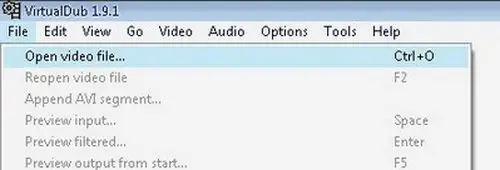
Langkah 3
Cari tempat di mana iklan bermula. Untuk melakukan ini, tatal gelangsar ke titik yang dikehendaki.
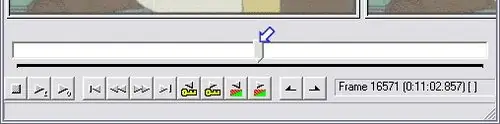
Langkah 4
Gunakan butang dengan anak panah untuk mencari bingkai untuk permulaan iklan.
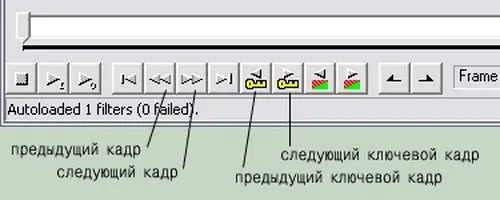
Langkah 5
Setelah anda menemui permulaan iklan, klik "Laman Utama". Sekarang letakkan kursor anda di akhir iklan dan klik "Tamat". Anda boleh memadam iklan yang telah diserlahkan. Gunakan kekunci "Padam" untuk memadam. Oleh itu, anda boleh membuang bahagian video yang tidak diperlukan. Terdapat juga butang pada panel kawalan yang menggantikan kekunci tanda video.
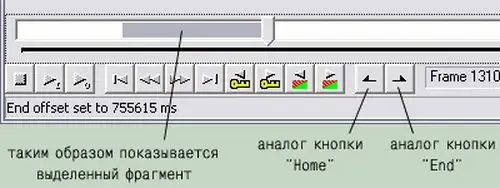
Langkah 6
Langkah seterusnya adalah menetapkan pilihan "Jangan ubah format fail semasa diproses". Untuk melakukan ini, klik menu "Video" - "Salin aliran langsung".
Selepas itu, anda perlu menyimpan perubahan: tekan menu "File" - "Save As" atau tekan "F7".






